win7怎么更改ip地址在哪里 win7系统怎么更改ip地址
更新时间:2023-12-16 17:25:40作者:jkai
在日常生活和工作中,有时我们需要更改电脑的ip地址,以适应不同的网络环境或解决某些网络问题。其实对于我们使用win7操作系统的小伙伴来说,更改IP地址并不复杂。对此win7怎么更改ip地址在哪里呢?今天小编就给大家介绍一下win7系统怎么更改ip地址,快来一起看看吧,希望对你有帮助。
具体方法:
1、点击左下角开始,进入“控制面板”
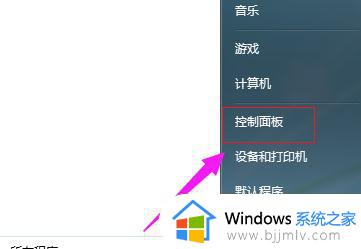
2、选择“网络和internet”
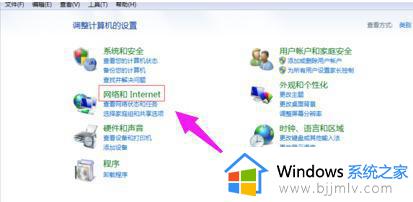
3、进入“网络和共享中心”

4、点击左边的“更改适配器设置”
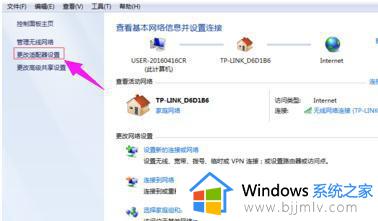
5、选中图中的协议,再点击“属性”
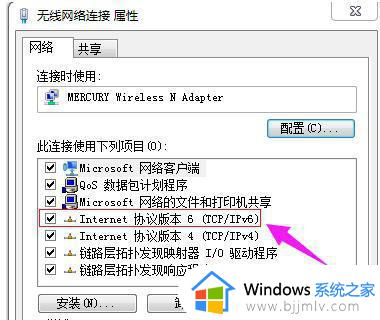
6、勾选“使用以下ip地址”就可以手动更改ip地址了。
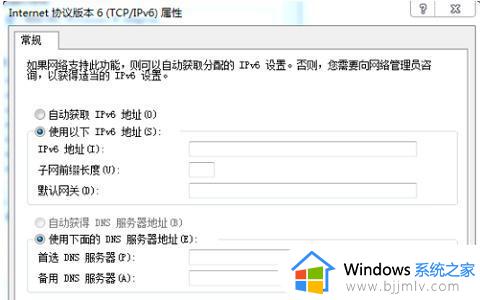
以上全部内容就是小编带给大家的win7系统更改ip地址方法详细内容分享啦,还不清楚的小伙伴就快点跟着小编一起来看看吧,希望能够帮助到大家。
win7怎么更改ip地址在哪里 win7系统怎么更改ip地址相关教程
- win7如何更改网络ip地址 win7更改网络ip地址在哪里
- win7怎么改电脑ip地址 win7怎么更改ip地址在哪里
- win7系统怎么更改ip地址 win7电脑修改ip地址怎么操作
- win7改ip地址怎么改 win7系统如何更改ip地址
- win7修改ip地址方法 win7改ip地址在哪里修改
- win7怎么改ip地址 怎么更改ip地址电脑win7
- win7改ip地址在哪里改 win7修改ip地址方法
- win7怎么更改电脑网络ip地址 win7网络ip地址怎么修改
- windows7的ip地址在哪里改 windows7系统怎样改ip地址
- win7系统怎么改ip地址 win7电脑ip地址如何修改
- win7系统如何设置开机问候语 win7电脑怎么设置开机问候语
- windows 7怎么升级为windows 11 win7如何升级到windows11系统
- 惠普电脑win10改win7 bios设置方法 hp电脑win10改win7怎么设置bios
- 惠普打印机win7驱动安装教程 win7惠普打印机驱动怎么安装
- 华为手机投屏到电脑win7的方法 华为手机怎么投屏到win7系统电脑上
- win7如何设置每天定时关机 win7设置每天定时关机命令方法
win7系统教程推荐
- 1 windows 7怎么升级为windows 11 win7如何升级到windows11系统
- 2 华为手机投屏到电脑win7的方法 华为手机怎么投屏到win7系统电脑上
- 3 win7如何更改文件类型 win7怎样更改文件类型
- 4 红色警戒win7黑屏怎么解决 win7红警进去黑屏的解决办法
- 5 win7如何查看剪贴板全部记录 win7怎么看剪贴板历史记录
- 6 win7开机蓝屏0x0000005a怎么办 win7蓝屏0x000000a5的解决方法
- 7 win7 msvcr110.dll丢失的解决方法 win7 msvcr110.dll丢失怎样修复
- 8 0x000003e3解决共享打印机win7的步骤 win7打印机共享错误0x000003e如何解决
- 9 win7没网如何安装网卡驱动 win7没有网络怎么安装网卡驱动
- 10 电脑怎么设置自动保存文件win7 win7电脑设置自动保存文档的方法
win7系统推荐
- 1 雨林木风ghost win7 64位优化稳定版下载v2024.07
- 2 惠普笔记本ghost win7 64位最新纯净版下载v2024.07
- 3 深度技术ghost win7 32位稳定精简版下载v2024.07
- 4 深度技术ghost win7 64位装机纯净版下载v2024.07
- 5 电脑公司ghost win7 64位中文专业版下载v2024.07
- 6 大地系统ghost win7 32位全新快速安装版下载v2024.07
- 7 电脑公司ghost win7 64位全新旗舰版下载v2024.07
- 8 雨林木风ghost win7 64位官网专业版下载v2024.06
- 9 深度技术ghost win7 32位万能纯净版下载v2024.06
- 10 联想笔记本ghost win7 32位永久免激活版下载v2024.06